目录
(1)PXE(Preboot eXcution Environment)
9. 虚拟机内存至少需要 2GB,否则在启动安装时可能会报错。
2.安装system-config-kickstart 工具
一:PXE介绍
1.XPE概述
严格来说,PXE 并不是一种安装方式,而是一种引导的方式。进行 PXE 安装的必要条件是要安装系统的计算机中包含一个支持PXE的网卡(NIC),即网卡中必须要有 PXE Client。PXE (Pre-boot Execution Environment)协议使计算机可以通过网络启动。
协议分为 client 和 server 端,PXE client 在网卡的 ROM 中,当计算机引导时,BIOS 把 PXE client 调入内存执行,由 PXE client 将放置在远端的文件通过网络下载到本地运行。
运行 PXE 协议需要设置 DHCP 服务器 和 TFTP 服务器。DHCP 服务器用来给 PXE client(将要安装系统的主机)分配一个 IP 地址,由于是给 PXE client 分配 IP 地址,所以在配置 DHCP 服务器时需要增加相应的 PXE 设置。 此外,PXE Client 通过 TFTP 协议到 TFTP Server 上下载所需的文件。
2.PXE批量部署的优点
- 规模化:同时装配多台服务器
- 自动化:安装系统、配置各种服务
- 远程实现:不需要光盘、U 盘等安装介质

3.搭建PXE各部作用
(1)PXE(Preboot eXcution Environment)
预启动执行环境,在操作系统之前运行
(2)服务端
运行DHCP服务,用来分配地址、定位引导程序
运行TFTP服务,提供引导程序下载
(3)客户端
网卡支持PXE协议、主板支持网络引导
二:部署PXE服务
1.安装并启用TFTP服务
TFTP(简单文件传输协议),是一个基于UDP协议实现的用于在客户机和服务器之间进行简单文件传输的协议,适合于小文件传输的应用场合。TFTP服务默认由xinetd服务进行管理,使用UDP 端口69。
xinetd是新一代的网络守护进程服务程序,又叫超级服务器,常用来管理多种轻量级Internet服务。
yum -y install tftp-server xinetd
#修改TFTP服务的配置文件
vim /etc/xinetd.d/tftp
protocol = udp #TFTP使用UDP协议
wait = no #no表示客户机可以多台一起连接,yes表示客户机只能一台一台连接
server_args = -s /var/lib/tftpboot #指定TFTP根目录(文件存储路径)
disable = no #no表示开启TFTP服务
systemctl start tftp
systemctl enable tftp
systemctl start xinetd
systemctl enable xinetd
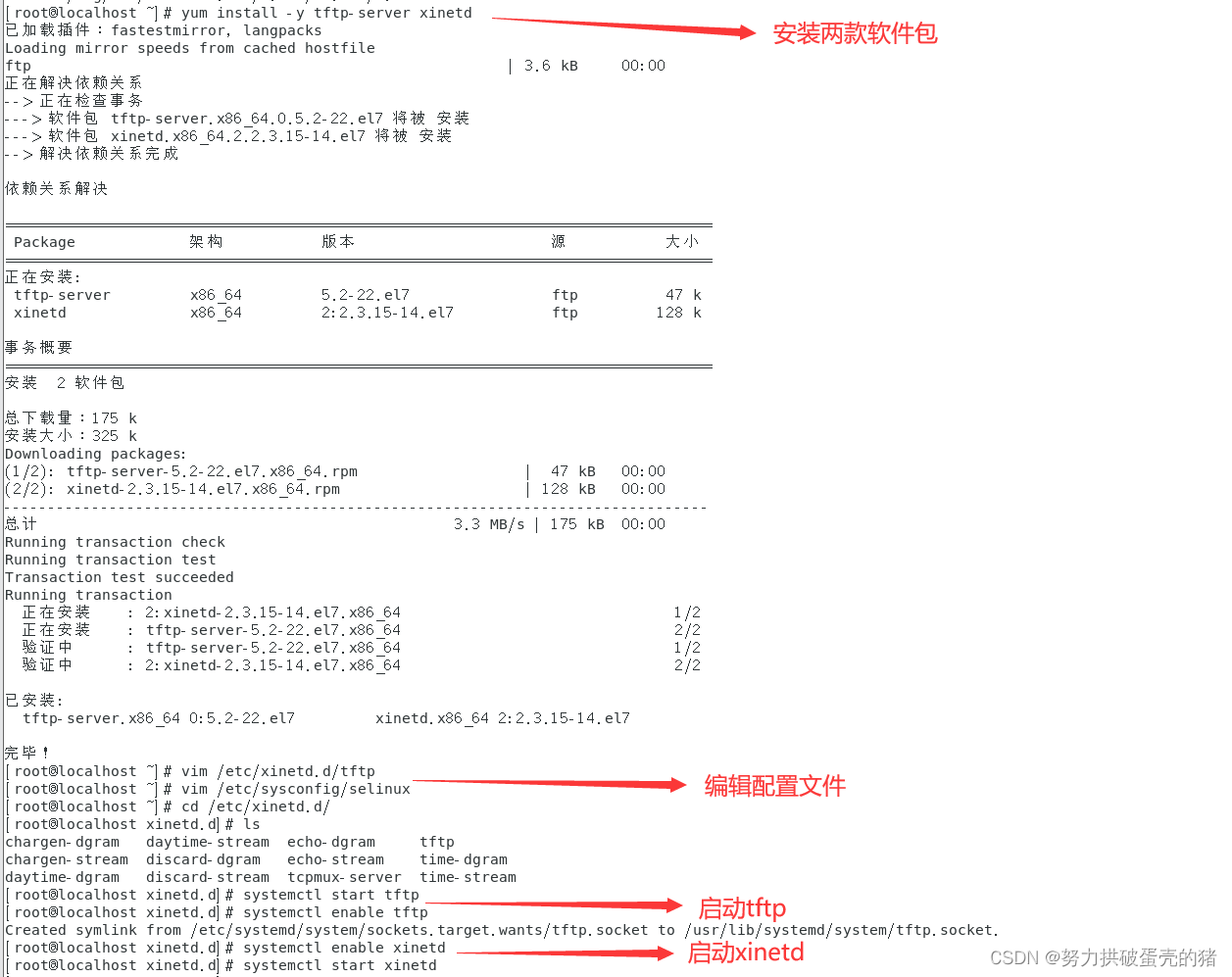
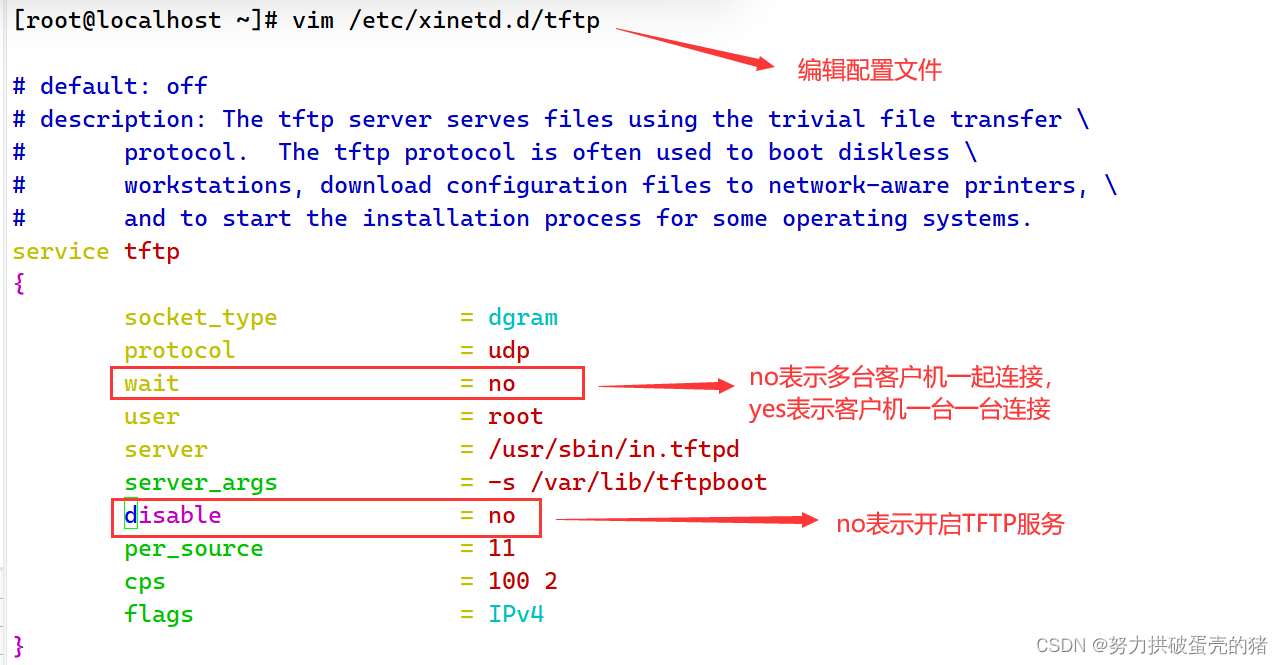
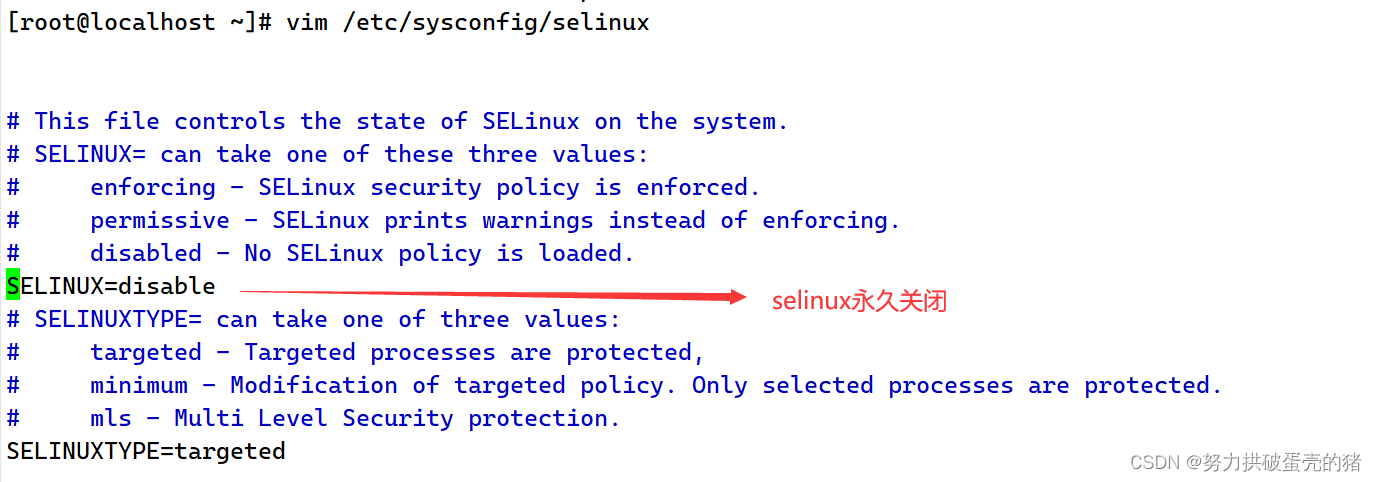
2.安装并启用DHCP服务
安装DHCP服务
yum -y install dhcp
cp /usr/share/doc/dhcp-4.2.5/dhcpd.conf.example /etc/dhcp/dhcpd.conf
#修改DHCP服务的配置文件
vim /etc/dhcp/dhcpd.conf
ddns-update-style none; #禁用 DNS 动态更新
next-server 192.168.231.102; #指定 TFTP 服务器的地址
filename "pxelinux.0"; #指定 PXE 引导程序的文件名
subnet 192.168.231.0 netmask 255.255.255.0 { #声明要分配的网段地址
range 192.168.231.100 192.168.231.200; #设置地址池
option routers 192.168.231.102; #默认网关地址指向TFTP服务器的IP地址
}
systemctl start dhcpd
systemctl enable dhcpd 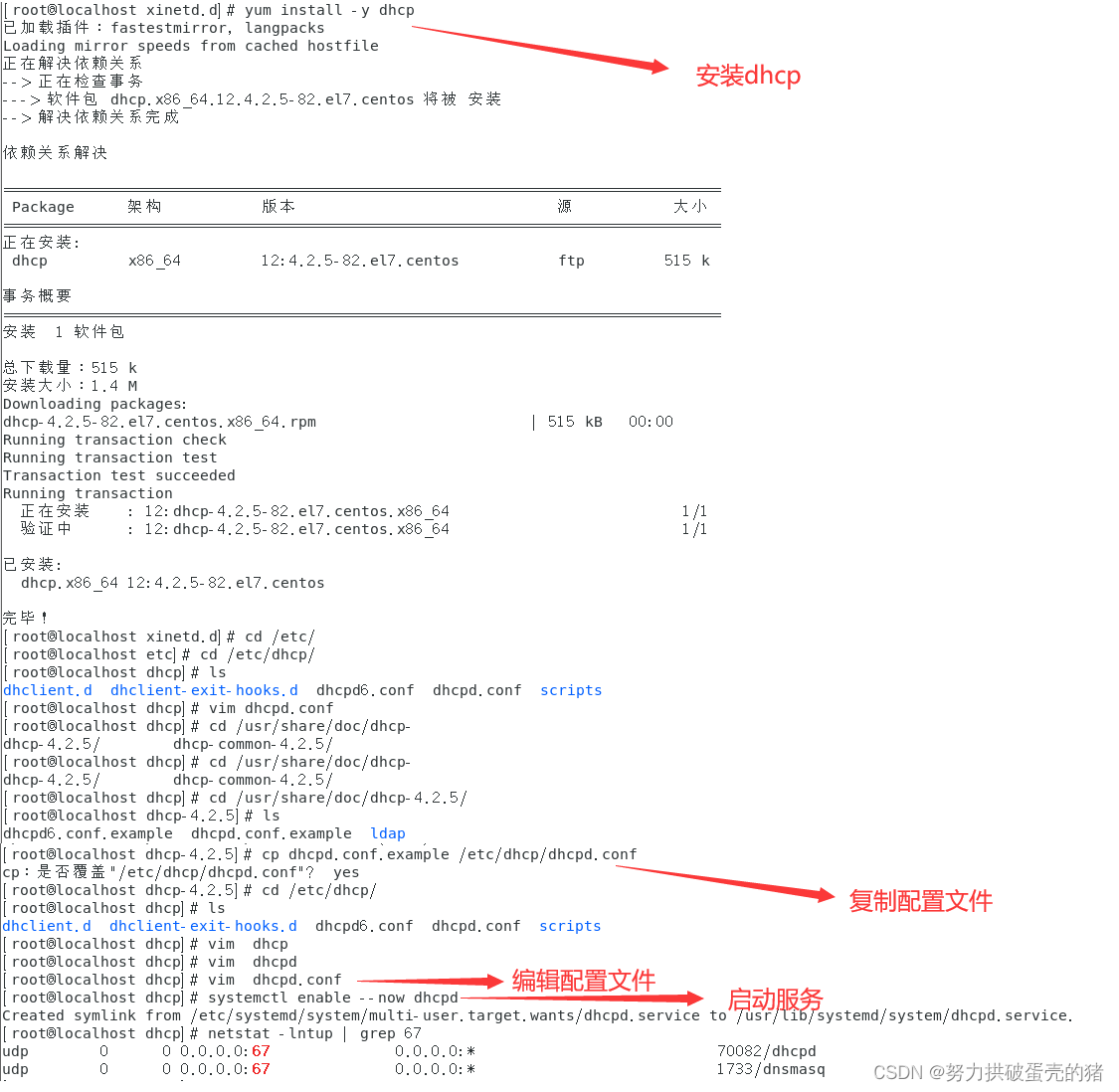
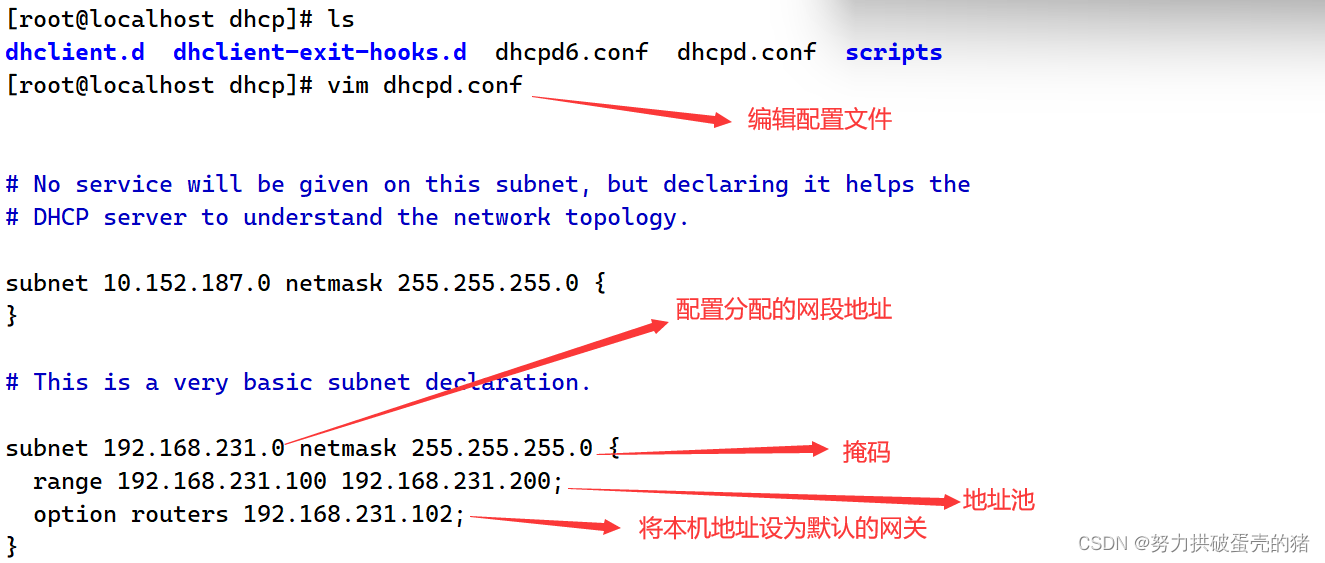
 3.准备Linux内核、初始化镜像文件
3.准备Linux内核、初始化镜像文件
cd /mnt/images/pxeboot #已事先把光盘挂载到/mnt目录中
cp vmlinuz /var/lib/tftpboot/ #复制 Linux系统的内核文件 到TFTP根目录下
cp initrd.img /var/lib/tftpboot/ #复制 初始化镜像文件(linux引导加载模块)到TFTP根目录下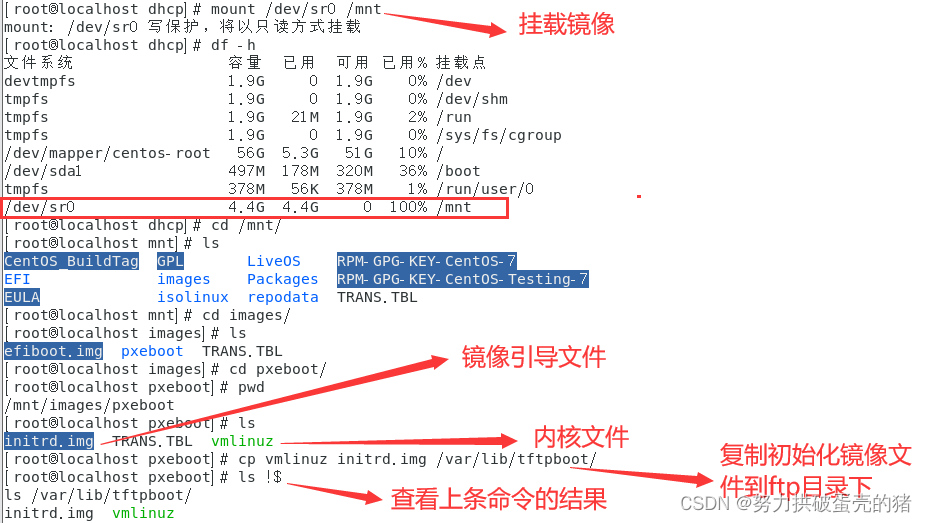
4.准备PXE引导程序
yum -y install syslinux #PXE引导程序由软件包 syslinux 提供
cp /usr/share/syslinux/pxelinux.0 /var/lib/tftpboot/ #复制 PXE引导程序 到TFTP根目录下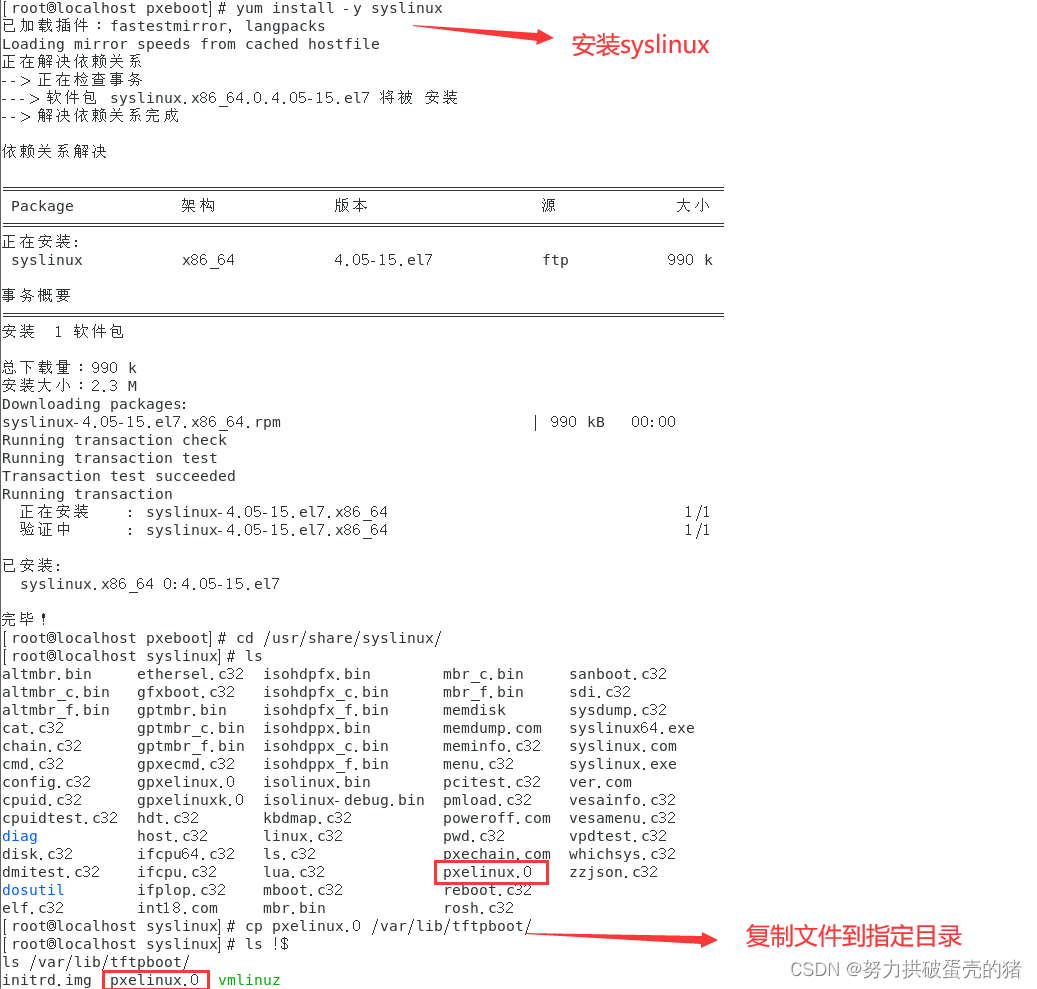
5.安装FTP服务,准备CentOS 7 安装源
yum -y install vsftpd
mkdir /var/ftp/centos7
cp -rf /mnt/* /var/ftp/centos7/
systemctl start vsftpd
systemctl enable vsftpd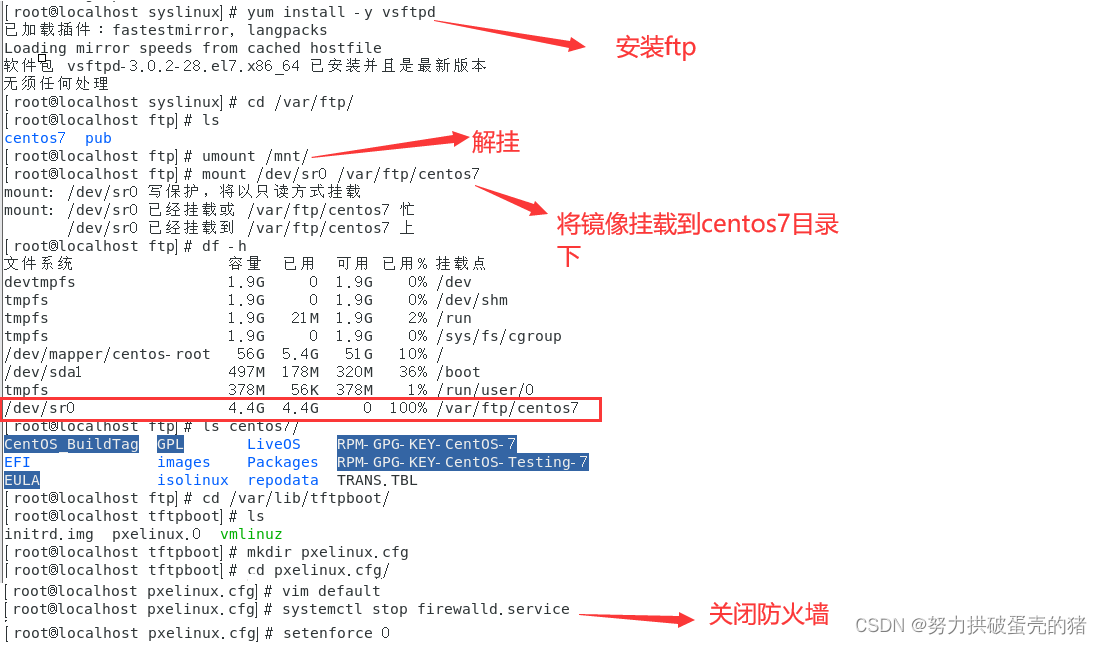
6.配置启动菜单文件
默认的启动菜单文件在TFTP根目录的 pxelinux.cfg子目录下,文件名为default
mkdir /var/lib/tftpboot/pxelinux.cfg
vim /var/lib/tftpboot/pxelinux.cfg/default
default auto #指定默认入口名称
prompt 1 #设置是否等待用户选择,“1”表示等待用户控制
label auto #图形安装(默认)引导入口,label 用来定义启动项
kernel vmlinuz #kernel 和 append用来定义引导参数
append initrd=initrd.img method=ftp://192.168.80.10/centos7
label linux text #文本安装引导入口
kernel vmlinuz
append text initrd=initrd.img method=ftp://192.168.80.10/centos7
label linux rescue #救援模式引导入口
kernel vmlinuz
append rescue initrd=initrd.img method=ftp://192.168.80.10/centos7
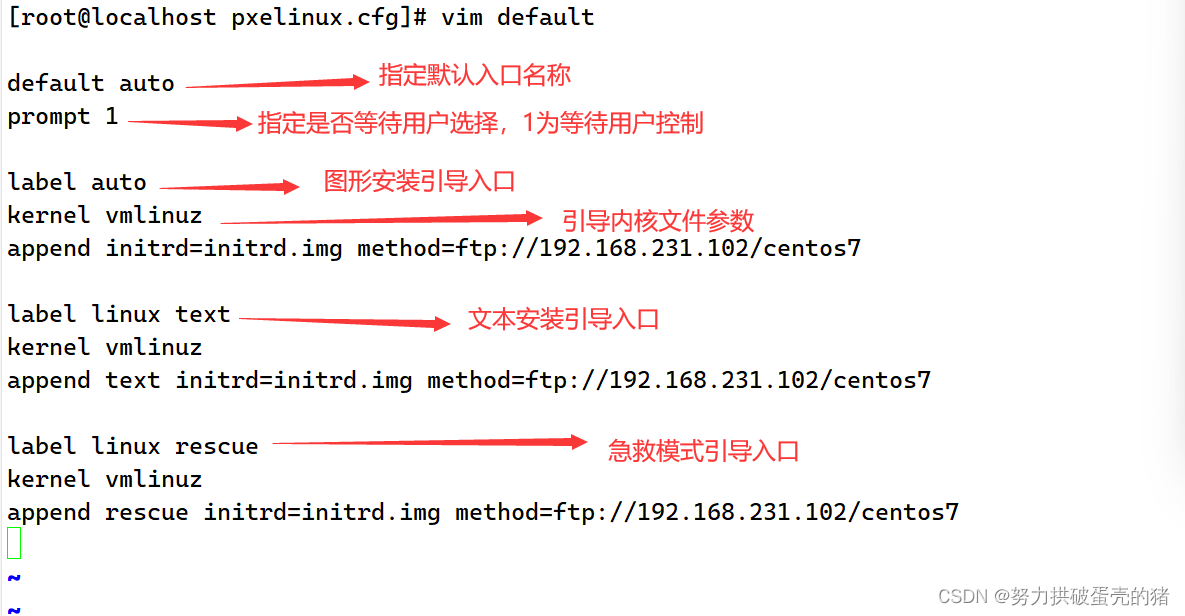
7.关闭防火墙,验证PXE网络安装
systemctl stop firewalld.service
setenforce 0 ![]()
8.修改虚拟机网络编辑器

9. 虚拟机内存至少需要 2GB,否则在启动安装时可能会报错。
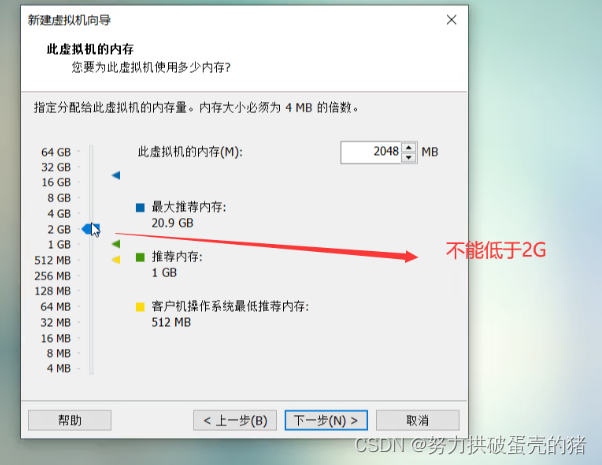
10. 编辑虚拟机的模式
开启虚拟机,在提示字符串“boot:”后直接按Enter键(或执行“auto”命令),将会自动通过网络下载安装文件,并进入默认的图形安装入口;
若执行“linux text”命令,则进入文本安装入口;若执行 “linux rescue”命令,则进入救援模式。
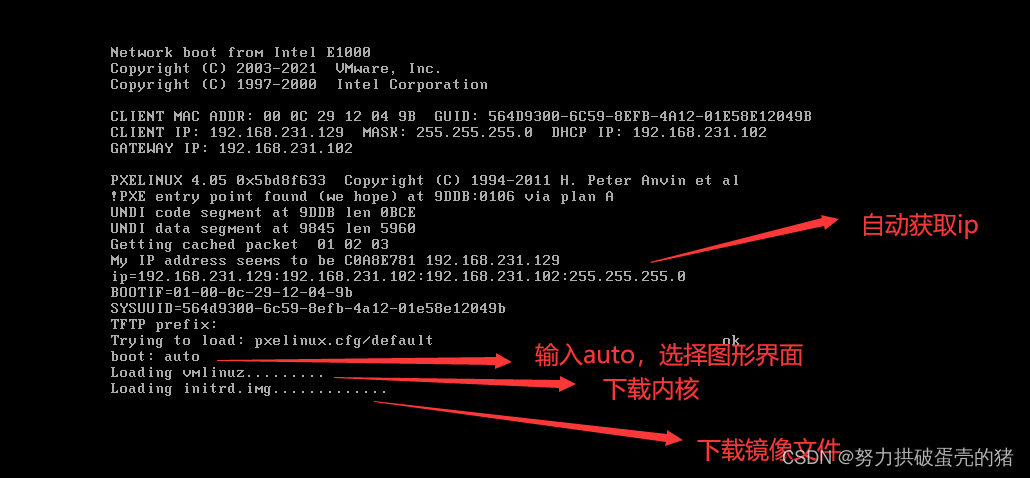
11.安装源自动选择
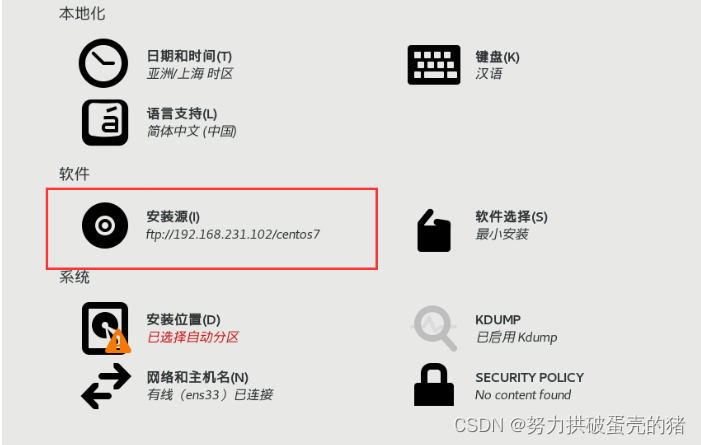
三:搭建无人执行安装服务器
1.KickStart工具介绍
KickStart是一种无人职守安装方式。KickStart的工作原理是通过记录安装过程中所需人工干预填写的各种参数,并生成一个名为 ks.cfg的文件;在其后的安装过程中当出现要求填写参数的情况时,安装程序会首先去查找 KickStart生成的文件,当找到合适的参数时,就采用找到的参数,当没有找到合适的参数时,才需要安装者手工干预。
这样,如果KickStart文件涵盖了安装过程中出现的所有需要填写的参数时,安装者完全可以只告诉安装程序从何处取ks.cfg文件,然后去忙自己的事情。等安装完毕,安装程序会根据ks.cfg中设置的重启选项来重启系统,并结束安装。
2.安装system-config-kickstart 工具
yum install -y system-config-kickstart 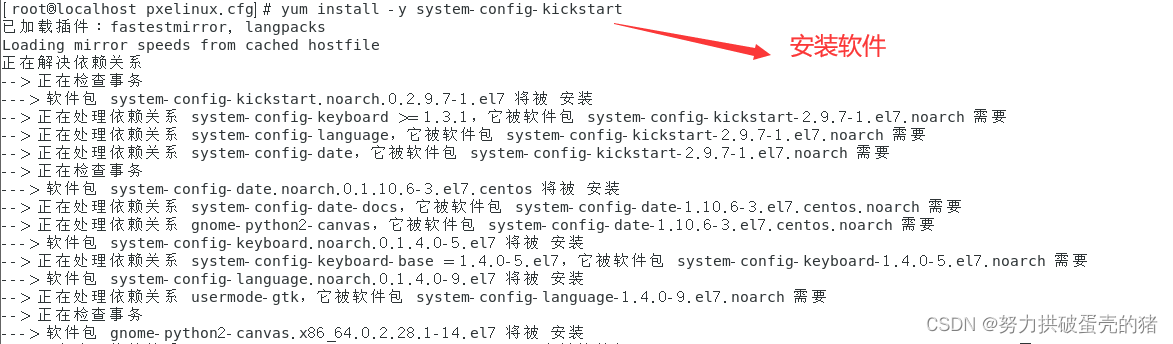
3. 配置kickstart选项
(1)基本配置,语言选中文简体,时区选上海,设置root密码,选择安装后重启

(2)配置安装方法
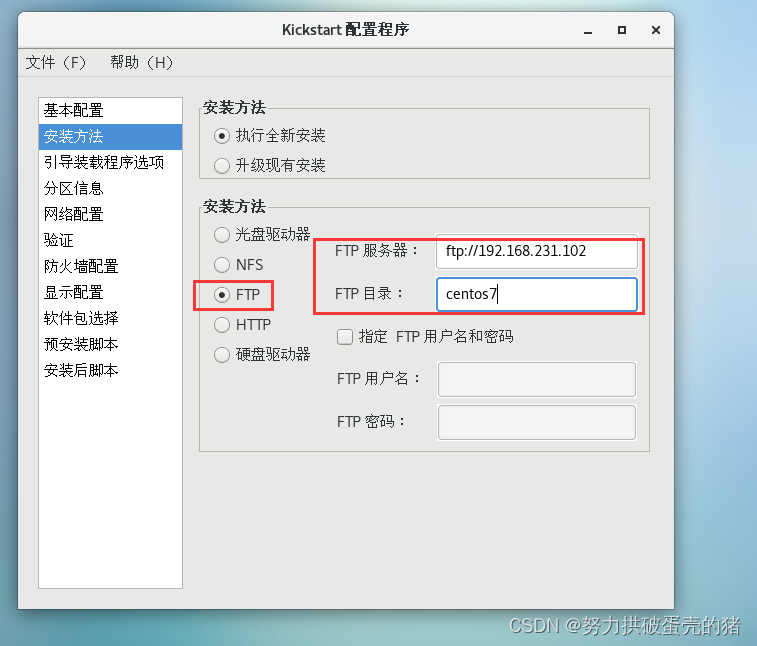
(3)配置引导装载程序选项
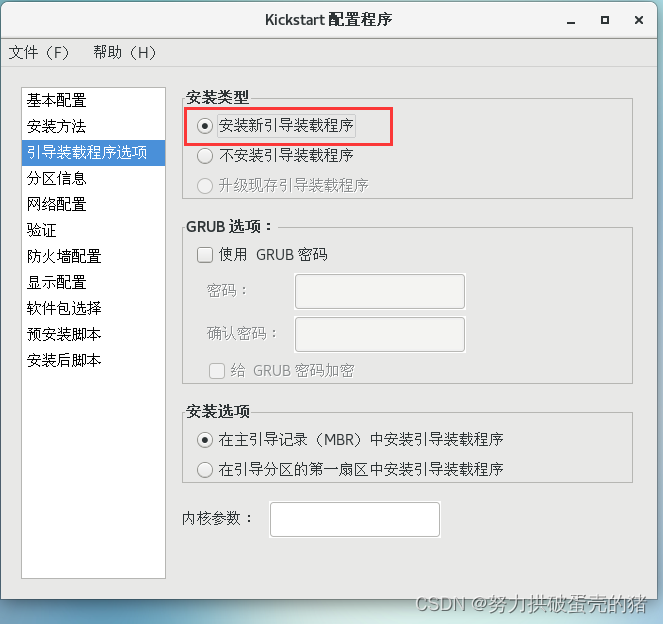
(4)配置分区信息
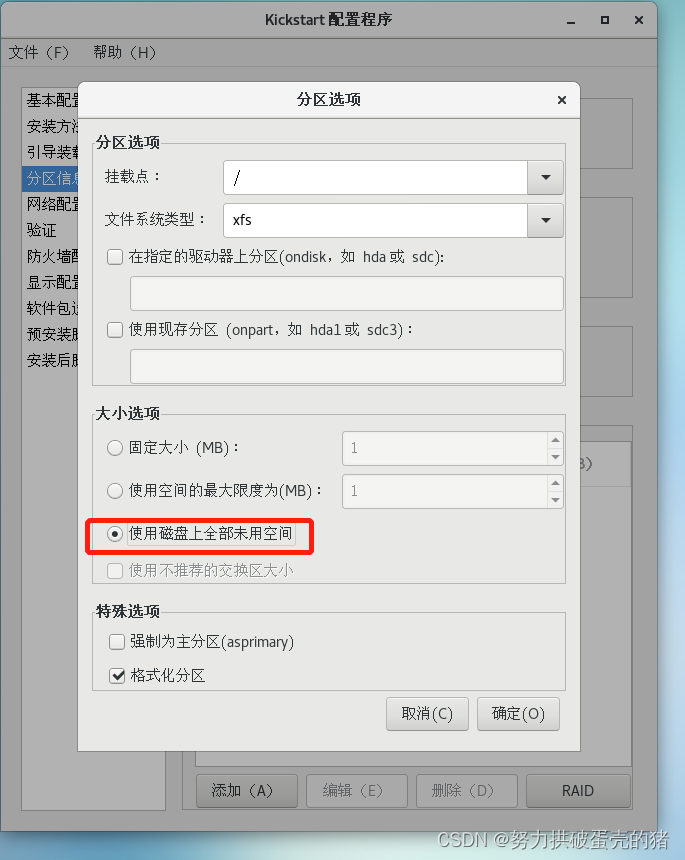
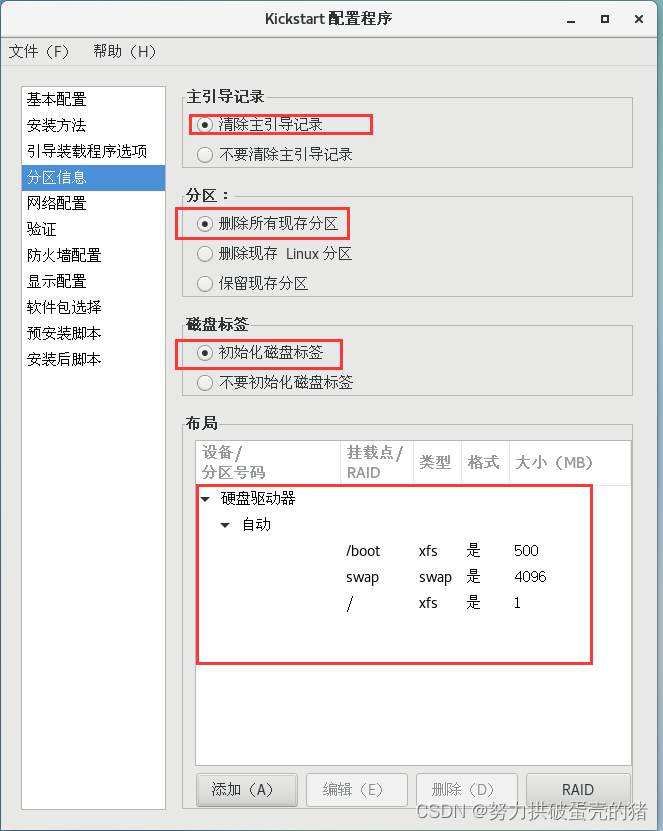
(5)配置动态路由
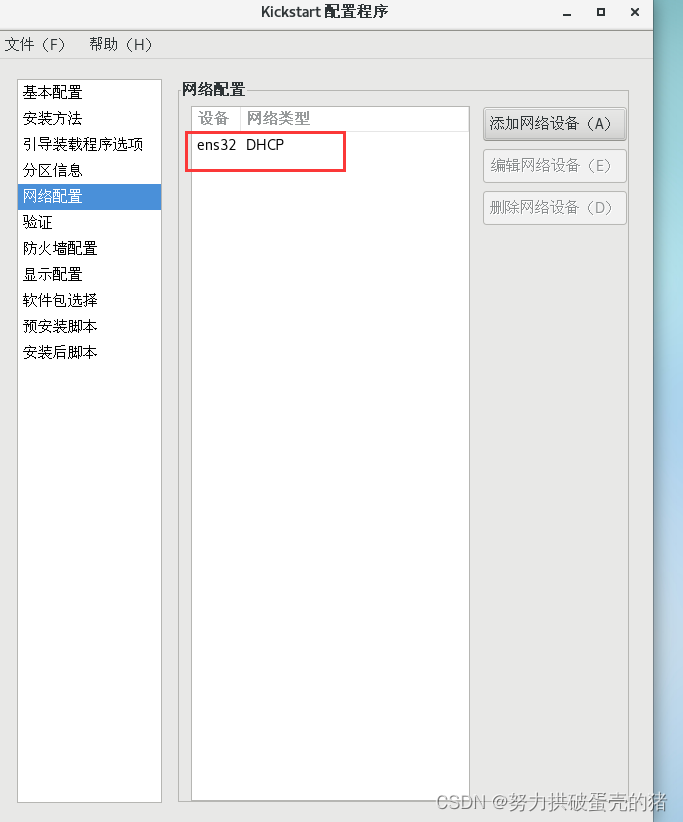
(6)禁用防火墙

(7)配置安装后的脚本
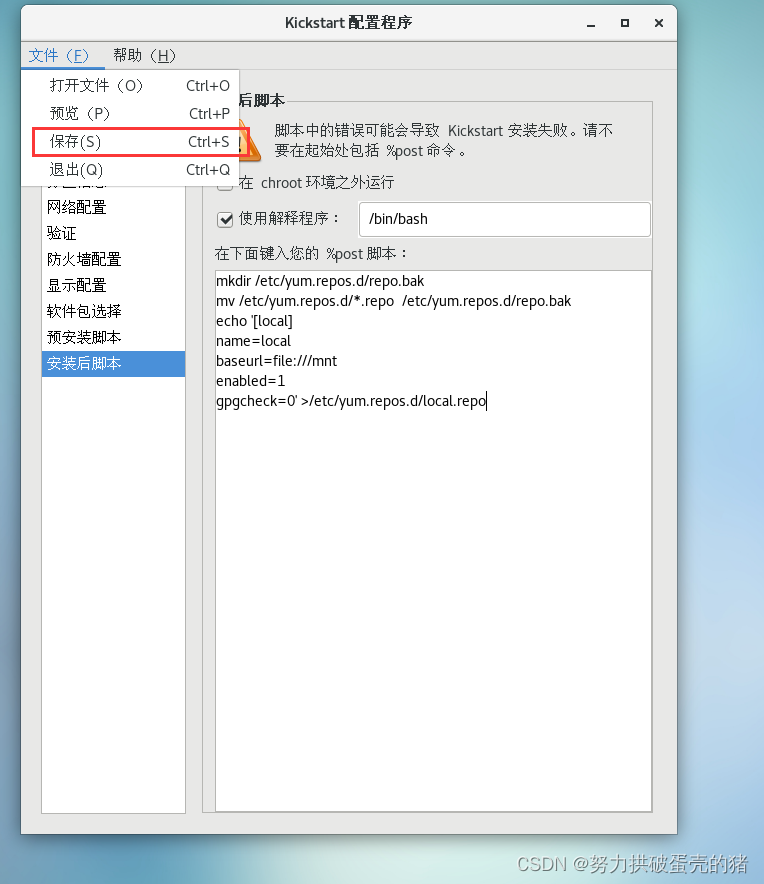
ks.cfg文件放在根目录下面
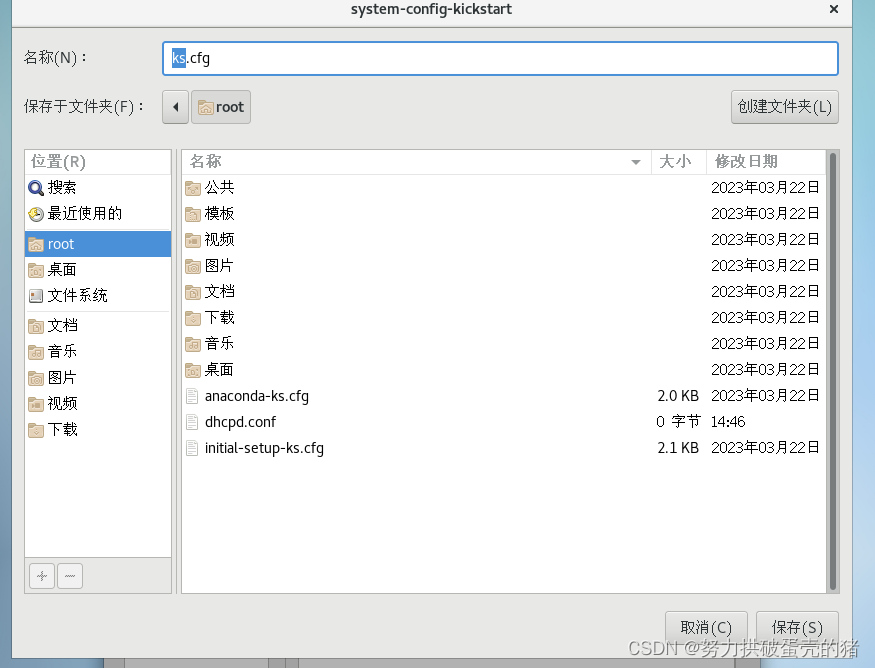 (8)配置文件,复制文件到指定目录下
(8)配置文件,复制文件到指定目录下

![]()
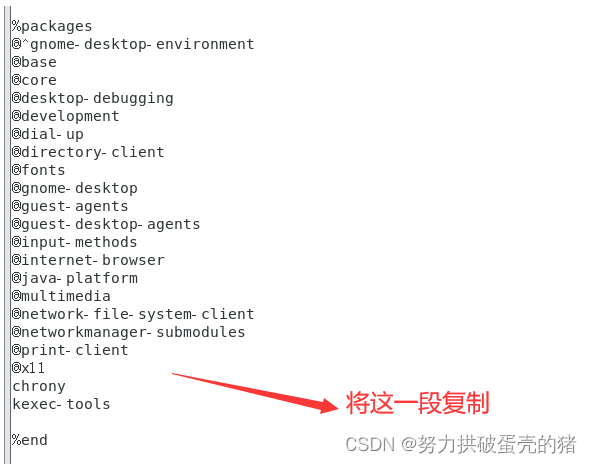
![]()
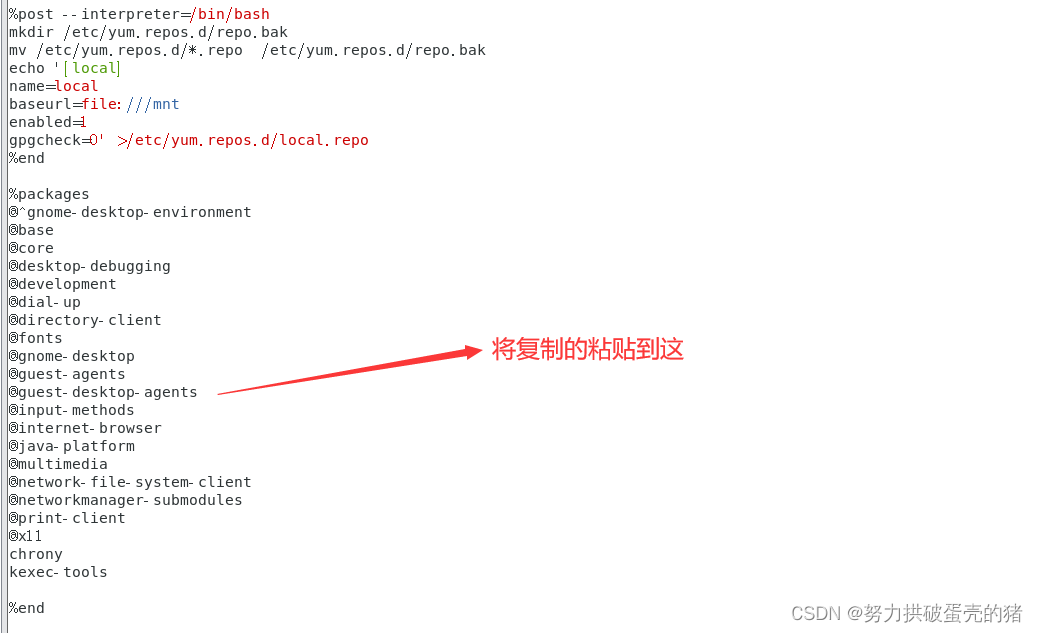 将以下代码输入则是最小化安装
将以下代码输入则是最小化安装

(9)修改菜单启动文件

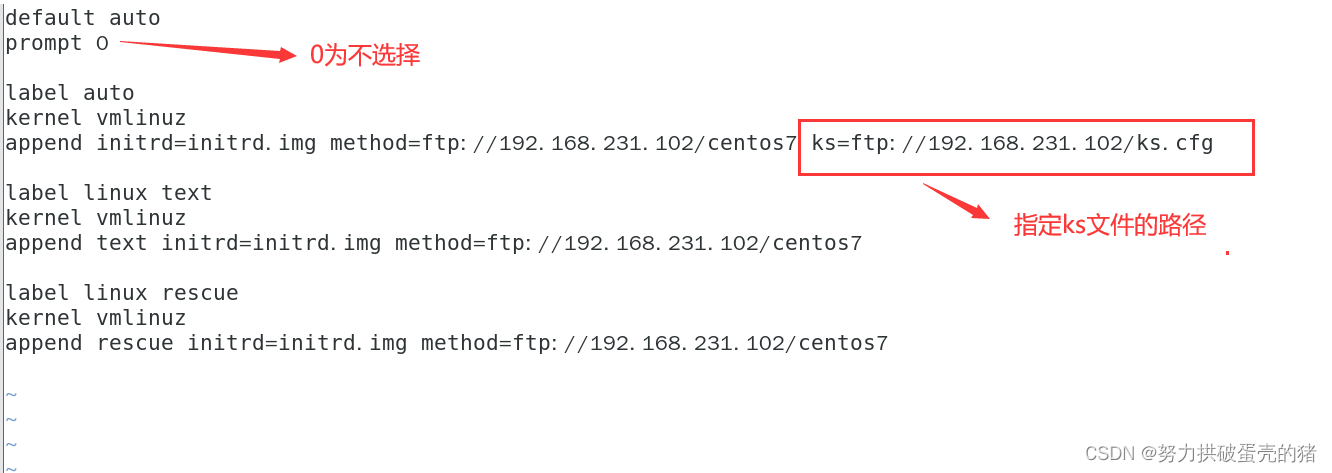
(10)开启新的虚拟机进行测试,自动安装为配置成功,开启终端查看网卡配置文件
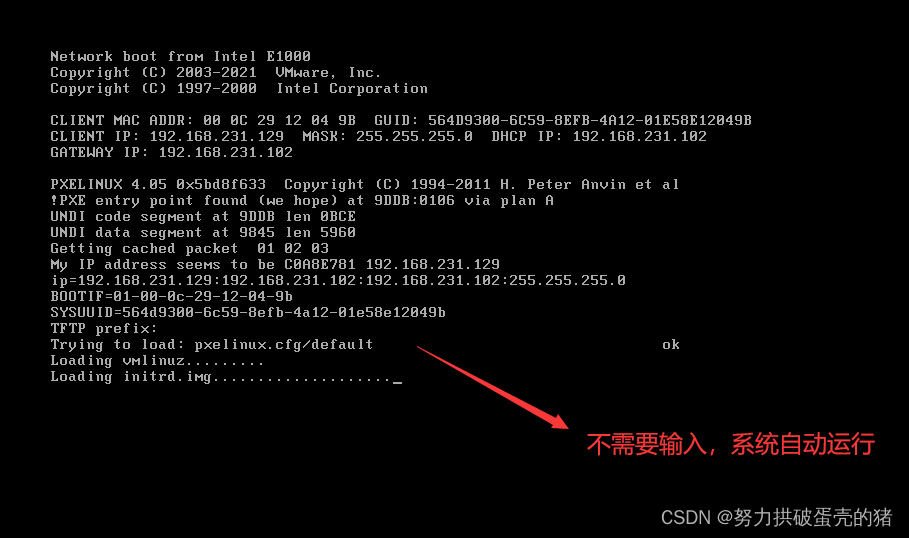
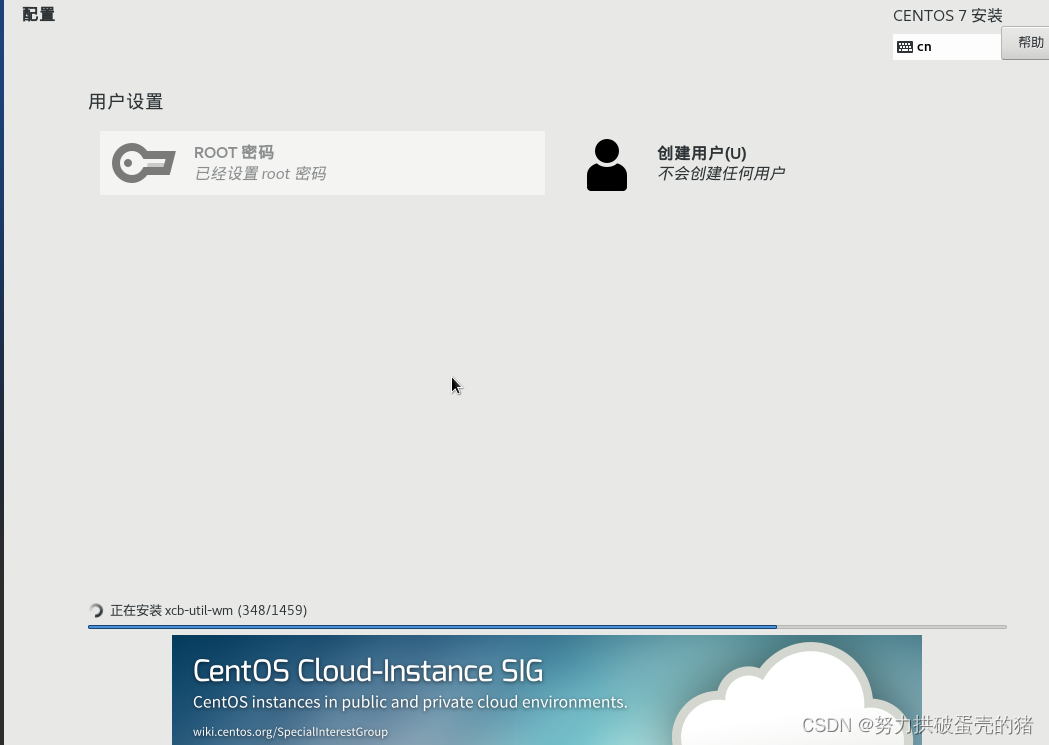
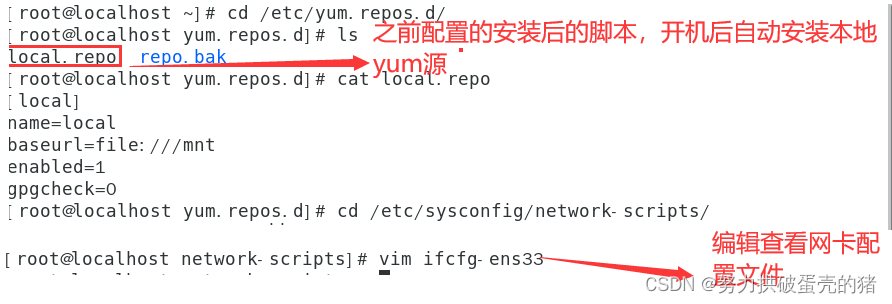
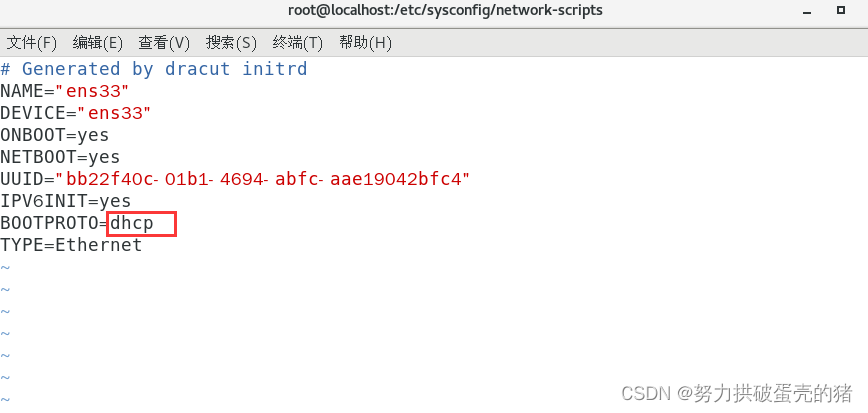
总结:
安装4个服务
tftp (根目录/var/lib/tftpboot/ )
(用于传输vmlinuz 、initrd.img 、pxelinux.0 、pxelinux.cfg/default)
xinetd 管理 tftp 服务的
dhcp 用于给客户端自动分配IP地址,并指定 pxelinux.0 文件所在位置
vsftpd 用于给客户端传输安装源软件包
准备4个文件到/var/lib/tftpboot/
vmlinuz (内核文件) initrd.img (系统镜像引导文件) 位置 /mnt/images/pxeboot/
pxelinux 0(PXE 程序引导文件) 程序提供
pxelinux.c.fg/default(PXE 启动菜单文件) 自建
自动应答:
安装 system-config-kickstart 生成自动应答文件 ks.cfg ,放到 ftp目录
ks.cfg 修改项:
修改 pxelinux.cfg/default 文件,在append 行后面添加 ks=ftp://.... 指定 ks.cfq 文件路径
最后关闭防火墙, vmware的 dhcp功能,客户端要求内存2G以上





















 3639
3639











 被折叠的 条评论
为什么被折叠?
被折叠的 条评论
为什么被折叠?








